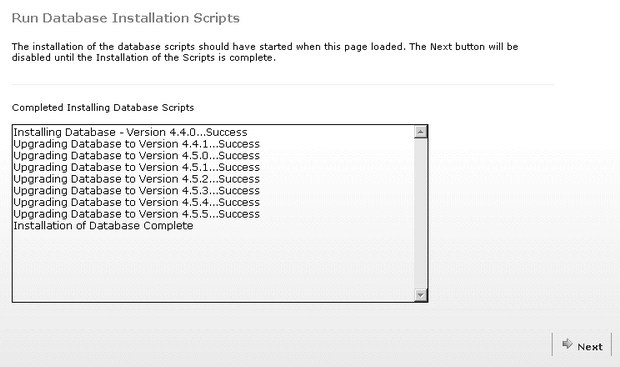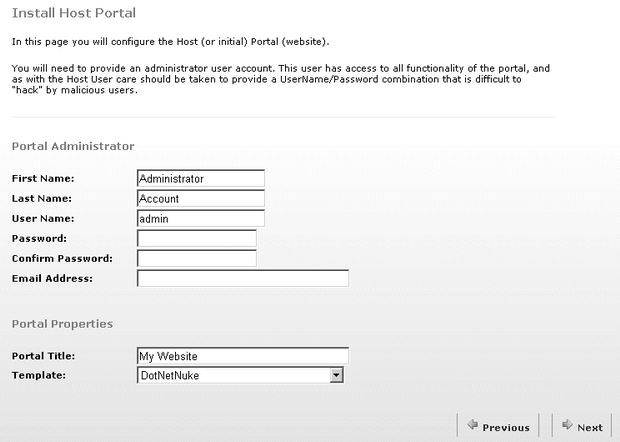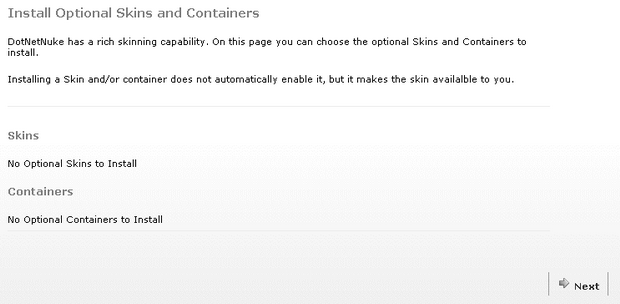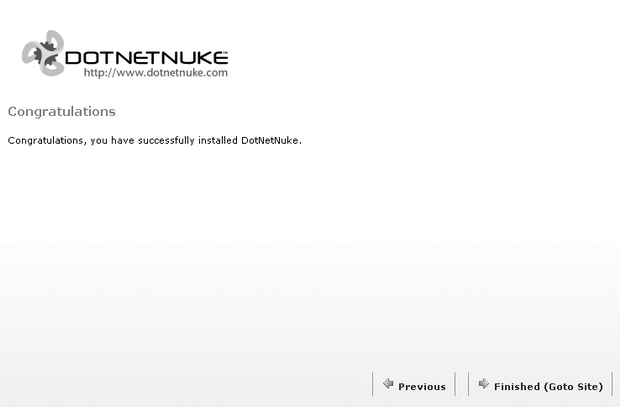Развертывание инфраструктуры CMS DotNetNuke
Установка DNN
Для установки DNN необходимо запустить браузер и набрать в строке адреса http://localhost/dnn. Появится стартовая страница мастера установки DotNetNuke (рис. 10.62). Данная страница предназначена для выбора языка установки и способа установки. В данном случае выберем английский язык и способ установки Custom - пользовательский, который позволит выбрать устанавливаемые модули.
Следующий этап работы мастера предназначен для проверки прав доступа к виртуальному каталогу (рис. 10.63). Для ее проведения следует нажать кнопку "Test Permissions". В случае ее успеха появится сообщение "Your site passed the permissions check."
На следующем этапе работы мастера установки следует указать параметры соединения с базой данных (рис. 10.64). Если на предыдущем этапе строки подключения были указаны правильно, то приведенные настройки необходимо оставить такими, какие они есть по умолчанию. Соединение можно проверить, нажав кнопку Test Database Connection. Если все корректно появится сообщение "Connection Success".
DotNetNuke выполнит необходимые операции по конфигурированию БД. После того, как появится сообщение "Installation of Database Complete", следует нажать кнопку Next.
На следующем этапе установки следует указать параметры пользователя host. Это пользователь - администратор всего портала DotNetNuke. DotNetNuke проверят email на правильность. Также у DotNetNuke есть требования к структуре пароля: требуется, чтобы пароль был длиной не менее 7 символов.
Далее производится выбор дополнительных модулей. подлежащих установке (рис. 10.67). Следует выбрать все дополнительные модули.
На следующем этапе установки производится настройка первого портала и учетной записи admin (рис. 10.68).
После задания всех необходимых параметров появится завершающая страница мастера установки DNN (), после нажатия кнопки "Finished (Goto Site )" будет осуществлен переход на созданный портал (рис. 10.70).